192.168.8.1 - voer de Huawei-modeminstellingen in. We openen het persoonlijke account van een 3G / 4G-router Huawei via admin / admin
Huawei heeft veel verschillende 3G / 4G-modems en mobiele Wi-Fi-routers. Ze worden verkocht als afzonderlijke apparaten waarin u een simkaart van elke operator kunt plaatsen en de modem kunt configureren om internet te distribueren. Of als apparaten om verbinding te maken met internet van operators MTS, Beeline, Megafon, Intertelecom, etc. Gebruikers moeten in ieder geval vaak inloggen op het systeem (persoonlijk account) van de Huawei-modem. Dit kan met het standaard IP-adres 192.168.8.1 , dat wordt gebruikt om de instellingen voor Huawei 3G / 4G-modems in te voeren.
Met het adres 192.168.8.1 kunt u de pagina openen met de instellingen van de Huawei E8372h, EC315, 3372h, E3531, E8231w, K5005, E3276, E1550, AF23, E3372 modems enz. Dit adres wordt ook gebruikt om toegang te krijgen tot het persoonlijke account van 3G / 4G-gsm's routers Huawei E5573, E5577s, EC 5321u en andere modellen. Nou, modems van Beeline 4G, Megafon 4G (bijvoorbeeld M150-2) en MTS 4G (829F, 827F).
De instructie is geschikt voor alle Huawei-modems met HiLink- firmware . Alleen op een modem met HiLink-firmware op 192.168.8.1 kunt u de webinterface van de modem (mobiele router) openen. Deze modems worden geleverd met twee firmwares: HiLink of Stick. Alleen HiLink-firmware heeft een webinterface met modeminstellingen.Als we een modem of een mobiele Wi-Fi-router van een bepaalde operator kopen, zal deze hoogstwaarschijnlijk na het aansluiten op een computer automatisch het internet verspreiden en hoeft er niets te worden geconfigureerd. Maar als we een gewone modem hebben (niet vergrendeld) en we plaatsen er zelf een simkaart in, dan moeten we mogelijk de verbinding configureren (stel de parameters in voor onze operator). In ieder geval moet u voor Huawei-modems met een Wi-Fi-distributiefunctie naar de instellingen gaan om te wijzigen, of een wachtwoord voor Wi-Fi instellen en de naam van het draadloze netwerk wijzigen. Dit is optioneel, maar wenselijk.
Hoe de Huawei-modeminstellingen openen?
Eerst moet u uw modem op uw computer aansluiten. Als je een gewone USB-modem hebt, bijvoorbeeld Huawei E3372, sluit je deze gewoon aan op de USB-poort van je laptop of desktopcomputer.  Een mobiele wifi-router kan meestal ook via een USB-kabel op een computer worden aangesloten.
Een mobiele wifi-router kan meestal ook via een USB-kabel op een computer worden aangesloten.

Als je een modem hebt met een Wi-Fi-distributiefunctie (mobiele router), dan kun je er verbinding mee maken via een Wi-Fi-netwerk. Niet alleen vanaf een pc (via een wifi-adapter) of een laptop, maar ook vanaf een tablet of telefoon. De fabrieksnetwerknaam (SSID) en het wachtwoord (Key) worden meestal aangegeven onder de cover van de Huawei-modem zelf.

Nadat de modem voor het eerst via een kabel op de computer is aangesloten, moet u waarschijnlijk de stuurprogramma's installeren. In de meeste gevallen is het voldoende om de installatie af te ronden in het venster dat verschijnt onmiddellijk na het aansluiten van de modem.

Hoogstwaarschijnlijk zal daarna de browser automatisch openen, de pagina op //192.168.8.1 wordt geladen en u ziet de homepage van de modem. Het ziet er ongeveer zo uit:
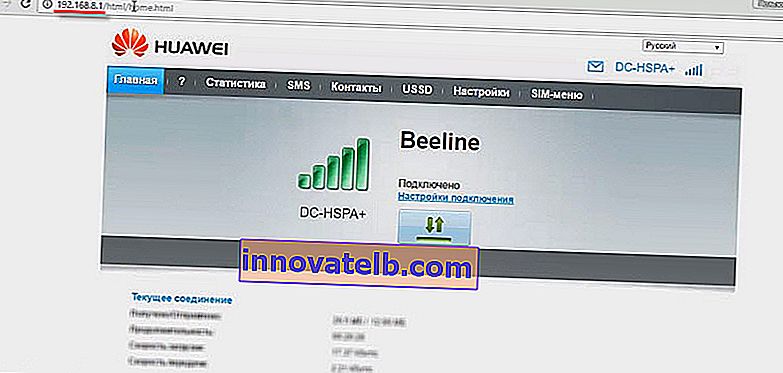
Als de webinterface van de modem niet automatisch wordt geopend, kunt u dit handmatig doen.
Hoe in te loggen op 192.168.8.1?
Verbind de Huawei-modem via een kabel of via Wi-Fi. Open een willekeurige browser. Het is aan te raden om een browser te gebruiken die u niet elke dag gebruikt. Er zijn meestal geen add-ons die ons ervan kunnen weerhouden de pagina met modeminstellingen te openen. Typ in de adresbalk van uw browser het adres //192.168.8.1 en ga ernaar toe.

De pagina met de modeminstellingen zou moeten laden. Gebeurt dit niet, dan kunt u uw Huawei-modem resetten.
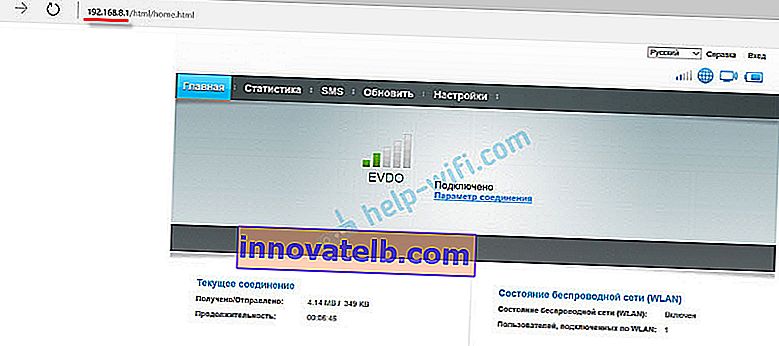
De hoofdpagina geeft informatie weer over de internetverbinding, de signaalsterkte van het 3G / 4G-netwerk en toegang tot andere instellingen en modemfuncties.
Afhankelijk van het apparaat (modem zonder / met wifi), model, mobiele operator (Beeline, MTS, Megafon, etc.) kan het persoonlijke account (pagina met instellingen) iets verschillen. Menu-items en instellingen ontbreken mogelijk.Als u een Huawei-modem zonder Wi-Fi heeft, kunt u gemakkelijk naar elke sectie gaan: Statistieken, SMS, USSD, Instellingen, enz. Welnu, als u een modem heeft met de mogelijkheid om Wi-Fi te distribueren, dan zonder een login en wachtwoord zal alleen de startpagina weergeven. En als u de instellingen of een andere sectie probeert in te voeren, verschijnt het venster "Inloggen" waarin om een gebruikersnaam en wachtwoord wordt gevraagd. De in de fabriek ingestelde gebruikersnaam en wachtwoord op Huawei Wi-Fi-modems zijn admin en admin .
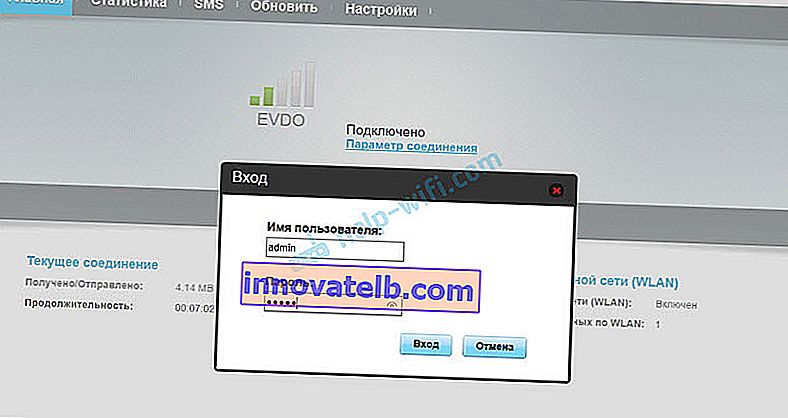
Het fabriekswachtwoord kan vervolgens worden gewijzigd in de instellingen, in de sectie "Systeem" - "Wachtwoord wijzigen".
Modem configuratie
We hebben al ontdekt dat het tabblad Home basisinformatie over uw internetverbinding weergeeft. Op dezelfde plaats bovenaan kunt u de taal van de instellingenpagina wijzigen.
Op het tabblad "Statistieken" kunt u informatie over internetverkeer bekijken.

In het gedeelte "SMS" kunt u inkomende berichten bekijken en, indien nodig, een tekstbericht sturen. Of open de SMS-instellingen.

Het volgende tabblad is "Contacten", waar u de opgeslagen nummers kunt zien.
Verderop in de cursus is een nuttige sectie "USSD" . Van daaruit kunt u USSD-opdrachten uitvoeren. Om bijvoorbeeld het account te controleren, het aantal resterende megabytes, verbindingspakketten, tarieven, enz.
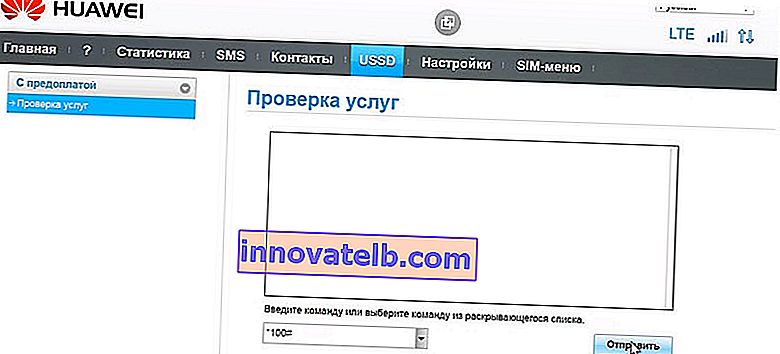
Hierna volgen de basis "Instellingen" . Allereerst is dit "Mobiele verbinding" . U kunt mobiele data in- of uitschakelen, dataroaming regelen en een interval voor automatisch uitschakelen instellen.
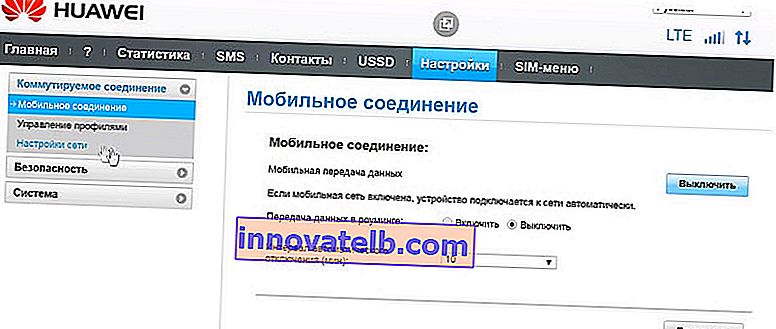
Selecteer in het gedeelte " Profielbeheer " een internetverbindingsprofiel voor onze operator. Meestal zijn er 1-2 profielen. Of maak handmatig een nieuw profiel aan en registreer een gebruikersnaam, wachtwoord en toegangspunt.
"Netwerkinstellingen" - u kunt de netwerkmodus instellen: GSM (2G), UMTS (3G), LTE (4G) of gemengde modi. Deze instellingen kunnen van pas komen bij het afstemmen van uw antenne of bij een onstabiele verbinding.
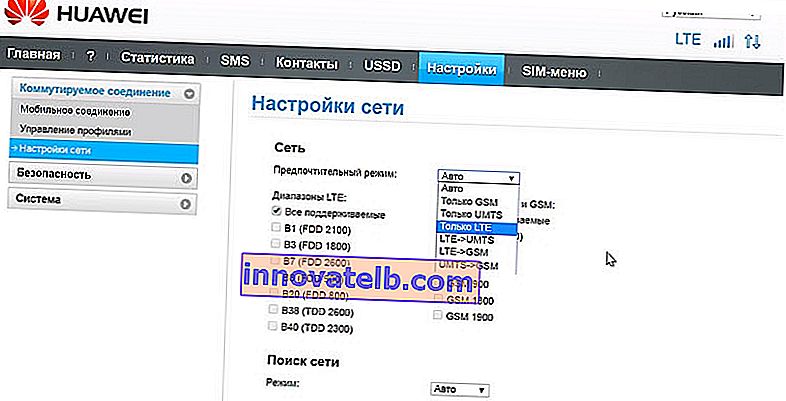
Er is niets interessants in de sectie "Beveiliging" . Bij het instellen kan de pagina "Systeem" - "Apparaatinformatie" ook van pas komen . Daar kun je de signaal- en ruisniveaus zien. En laat u al leiden door deze indicatoren bij het installeren van de modem zelf, of de antenne.
Als je een model hebt dat niet alleen als USB-modem werkt, maar ook wifi distribueert, dan zijn er in je persoonlijke Huawei-account ook wifi-netwerkinstellingen (WLAN). Daar kunt u wifi uitschakelen, de netwerknaam wijzigen en het wachtwoord wijzigen in wifi (sleutel).
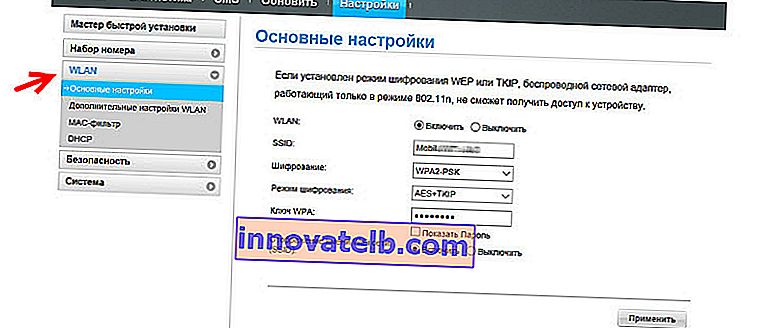
Het is erg moeilijk om dergelijke instructies te schrijven, omdat er zelf veel apparaten zijn en ze allemaal van elkaar verschillen. Iemand heeft een ontgrendeld modem met een simkaart van dezelfde Megafon, en iemand heeft een modem van MTS. Met en zonder wifi. Diverse modellen en firmware. Maar bijna alle instellingen kunnen worden geopend op 192.168.8.1, via elke browser en vanaf elk apparaat. Het belangrijkste is dat het is aangesloten op een modem.
Als u de instellingen van de Huawei-modem niet invoert, of als u niet weet hoe u een functie moet configureren, beschrijf dan uw probleem in de opmerkingen onder dit artikel. Ik probeer te helpen.